Как установить NumPy в VS Code

Если вы разработчик Python, скорее всего, вы слышали о NumPy, обязательном пакете для научных вычислений на Python. Но знаете ли вы, как это получить?
Шифрование AES имеет надежность, которая считается «военным уровнем» из-за его огромных преимуществ. Вот как можно зашифровать данные в Windows 11 с использованием стандарта безопасности высокого уровня AES .

Если вы хотите быть уверенным, что никто не сможет тайно прочитать ваши онлайн-сообщения, необходимо их зашифровать. Существует множество различных типов шифрования, но наиболее известным является AES. Многие компании используют его для защиты конфиденциальных данных и информации о программном обеспечении, которое они предоставляют. Самое приятное то, что вы можете настроить AES на своем компьютере под управлением Windows .
Шифрование AES для Windows 11
Шифрование военного уровня — это термин, который маркетологи часто используют для описания AES. Это означает «Расширенный стандарт шифрования», безопасный способ шифрования цифровых данных. Шифрование шифрует данные (текст, документы, фотографии и видео), поэтому они бесполезны для всех, кроме владельца и предполагаемого получателя.

AES стал ведущим стандартом шифрования, защищающим конфиденциальную информацию в государственных учреждениях, в 2001 году после того, как его принял Национальный институт стандартов и технологий (NIST). Такие организации, как Агентство национальной безопасности (АНБ), особенно любят AES, поскольку оно часто использует 256-битные ключи для шифрования и дешифрования данных.
AES также поставляется в 128-битной и 192-битной версиях. 128-битный уровень шифрования — это минимальный уровень шифрования для защиты данных, содержащих информацию военной разведки.
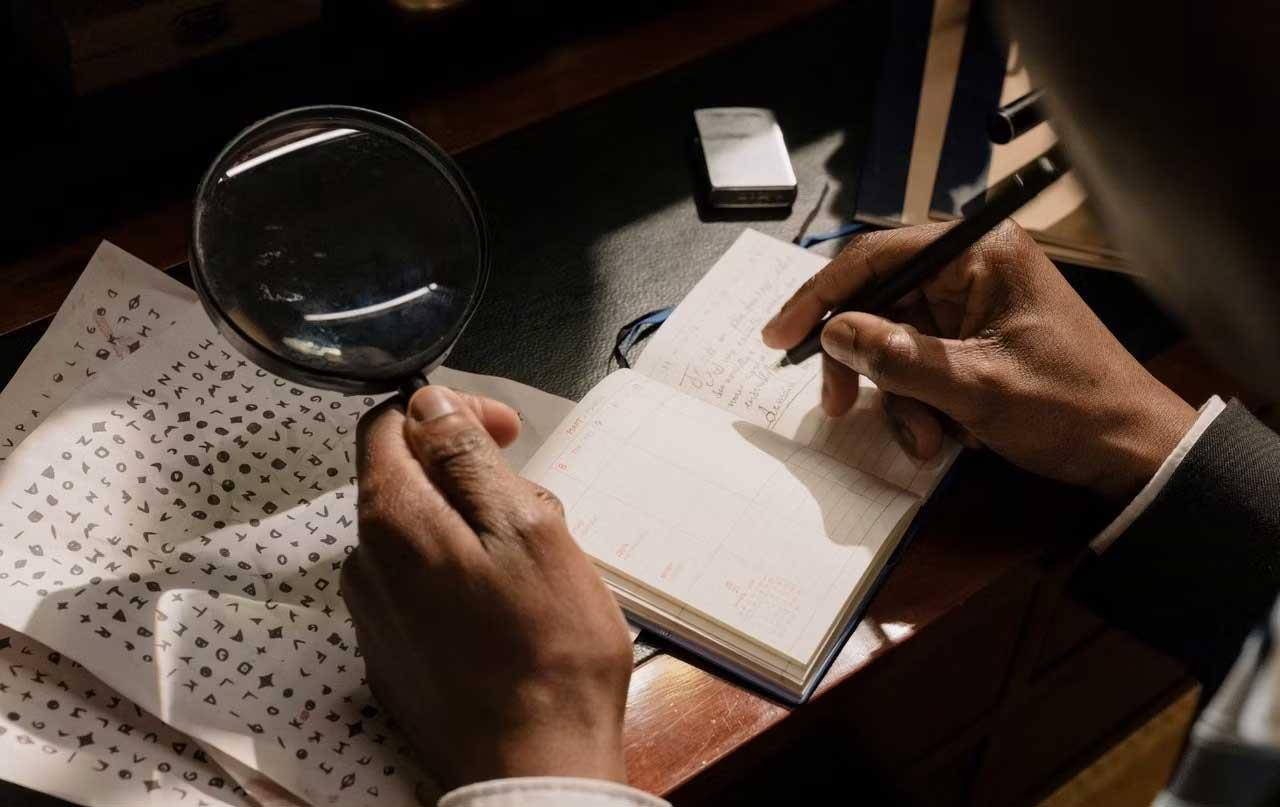
Это действительно «маркетинговый» язык. AES звучит непривлекательно и пугает людей, не разбирающихся в технологиях. С другой стороны, термин «военный уровень» сразу же заставляет слушателей думать об образе коммандос в доспехах, оснащенных огнестрельным оружием и пулями и имеющих строгие воинские звания. Это именно то, чего мы хотим от защиты данных.
Если компания хочет создавать устройства, которым люди доверяют, важна надежная терминология безопасности, которая ее описывает. Это «военный уровень».
Иметь. AES в настоящее время является одним из наиболее безопасных способов шифрования данных, и его трудно взломать.
Чтобы было проще понять, шифрование AES похоже на пазл, состоящий из 2256 деталей размером с ноготь, окрашенных в разные оттенки серого. Чтобы повысить сложность игры, только создатель и владелец имеют полную картину для ее расшифровки. Конечно, любой, у кого есть кусочки, может решить эту головоломку. Однако без картинки ответа все усилия бессмысленны, не говоря уже о потраченном времени и силах.
Вы можете настроить шифрование AES в Windows 11, включив BitLocker. BitLocker — это инструмент шифрования по умолчанию для компьютеров с Windows 11 Pro, Windows 11 Enterprise и Windows 11 Education.
Но прежде чем начать, вам следует проверить, включен ли на вашем компьютере BitLocker по умолчанию или нет. Microsoft включает это шифрование по умолчанию на некоторых компьютерах. Кроме того, вам необходимо будет войти в свою учетную запись Microsoft на своем компьютере.
Вот как настроить BitLocker в Windows 11
Как настроить шифрование устройства в Windows 11 Home
BitLocker в настоящее время недоступен в Windows 11 Home. Поэтому пользователи должны делать это с помощью шифрования устройства :
Выше описано, как настроить шифрование военного уровня в Windows 11 . Надеюсь, статья окажется для вас полезной.
Если вы разработчик Python, скорее всего, вы слышали о NumPy, обязательном пакете для научных вычислений на Python. Но знаете ли вы, как это получить?
Корзина полезна для устройств Windows, поскольку это удобный способ удаления данных без их немедленного удаления. Но что произойдет, если он отсутствует или
Реактивные ранцы — одно из важнейших устройств, помогающих вам исследовать космос «Звездного поля». Это позволяет вам летать и быстро преодолевать территорию.
Взвешивание всех плюсов и минусов загрузки бесплатного обновления для вашей операционной системы может показаться странным, но путь к обновлению Windows 10 за октябрь 2018 г.
Вы искали способ изменить телосложение своего игрока, не воссоздавая нового персонажа в «Diablo 4»? Что ж, вам повезло. Игра позволяет вам
Если вы искали способ улучшить свой опыт разработки на Python, VS Code или Virtual Studio Code — ваше лучшее решение. Это весело и
«Baldur’s Gate 3» (сокращенно BG3) — одна из крупнейших игр, которая выйдет в 2023 году. Она продолжает серию Baldur’s Gate, которая в основном была ориентирована на ПК.
Хотя Windows 11 должна быть более удобной для пользователя операционной системой, чем ее предшественницы, в ней есть несколько неожиданных изменений. В частности,
Настройка яркости экрана — важная функция, независимо от того, какое устройство вы используете. Но особенно важно получить уровень яркости
Многие приключенческие ролевые игры, такие как Baldur's Gate 3, часто предлагают игрокам диалоги и интересные вопросы, на которые им нужно ответить, чтобы продолжить свой прогресс. В
Wallpaper Engine помог десяткам тысяч людей заменить скучные статические изображения на экране потрясающей коллекцией живых анимированных изображений.
Как разработчик, вы наверняка использовали хотя бы один из двух легендарных инструментов: Visual Studio Code (VS Code) и обычную Visual Studio. Оба
«Diablo 4» — это глубокий и богатый мир, наполненный темными подземельями, которые нужно пройти, большими боссами, которых нужно победить, и удивительной добычей, которую можно получить. Но если вы хотите справиться с
Яма — одна из Проклятых катан в игре, имеющая статус Легендарной. Владение таким мощным оружием в открытом мире «Blox Fruits» предложит вам
Почти каждый пользователь ПК с Windows случайно удалил файл, который хотел сохранить. Хотя вашим первым шагом должна быть проверка корзины, это может быть не так.
При потоковой передаче через OBS вам, возможно, захочется подправить свой фон. Это обеспечит подходящий фон для вашей трансляции и сделает ее привлекательной.
Каждый элемент играет важную роль в улучшении игрового опыта игрока. Особенно это актуально для ролевых игр (РПГ), таких как «Диабло 4».
Нет ничего хуже, чем включить компьютер с Windows и обнаружить, что ваше устройство не работает должным образом. Например, когда вы даже не можете войти в систему
Защитник Windows — это бесплатный встроенный комплексный антивирусный инструмент с надежной защитой. Однако есть некоторые недостатки в его использовании. Это
Сетевой адаптер в операционной системе Windows — это жизненно важное устройство, обеспечивающее бесперебойную работу сетевых подключений. Поскольку сетевой адаптер получает


















